Heim >häufiges Problem >Tutorial zum Einrichten von Kopfhörern mit Realtek High-Definition Audio Manager im Win7-System
Tutorial zum Einrichten von Kopfhörern mit Realtek High-Definition Audio Manager im Win7-System
- 王林nach vorne
- 2023-07-10 19:29:172212Durchsuche
Im Win7-System gibt es einen Realtek-High-Definition-Audio-Manager, der den Computerton einstellen kann. Was sollen wir unter dem Win7-System tun? High-Definition-Audio-Manager ist Sie erklären die Schritte zur Installation des Headsets.
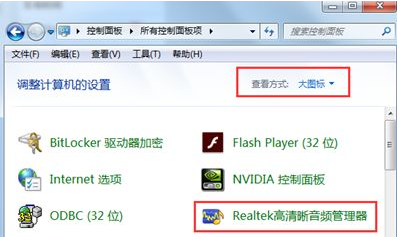
Das Folgende sind die detaillierten Schritte:
1 Verwenden Sie die Startschaltfläche in der unteren linken Ecke, um zu suchen, und klicken Sie, um das Bedienfeld aufzurufen. Suchen Sie dann auf der Benutzeroberfläche des Bedienfelds nach „realtekhandland-haveholder“. und klicken Sie auf;
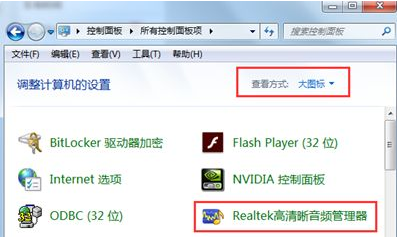
2. Klicken Sie auf der von Realtek geöffneten High-Definition-Audio-Manager-Oberfläche auf das Einstellungssymbol in der oberen rechten Ecke
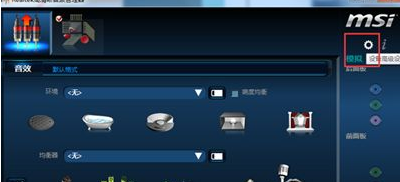
3. Deaktivieren Sie die Option „Häkchen“, bevor Sie das Kopfhörergerät einsetzen, und schalten Sie nach der Bestätigung das nachfolgende Ausgabegerät stumm Mit „displaysetup“ ist das Problem gelöst, wie der Realtek HD Audio Manager für Kopfhörer eingerichtet werden soll.
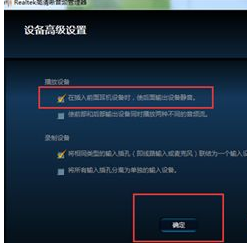
Die oben genannten Schritte sind die detaillierten Schritte zum Installieren von Kopfhörern im Realtek High-Definition-Audio-Manager unter dem Win7-System. Freunde, die dies benötigen, können die oben genannten Schritte zum Einrichten lernen.
Das obige ist der detaillierte Inhalt vonTutorial zum Einrichten von Kopfhörern mit Realtek High-Definition Audio Manager im Win7-System. Für weitere Informationen folgen Sie bitte anderen verwandten Artikeln auf der PHP chinesischen Website!

